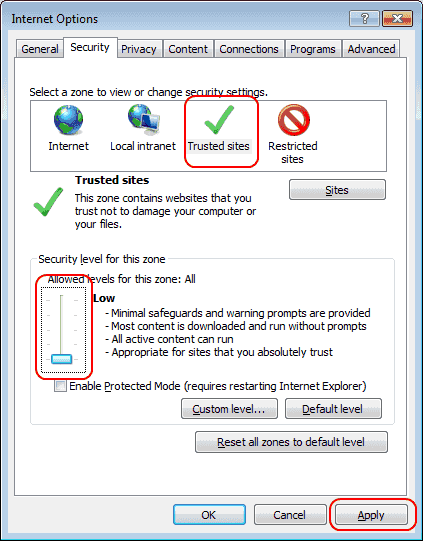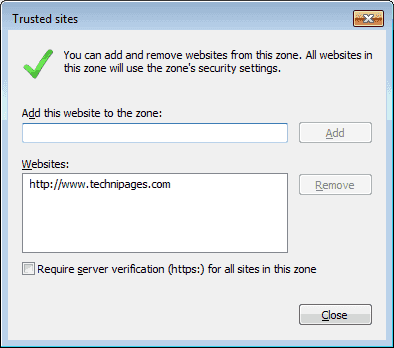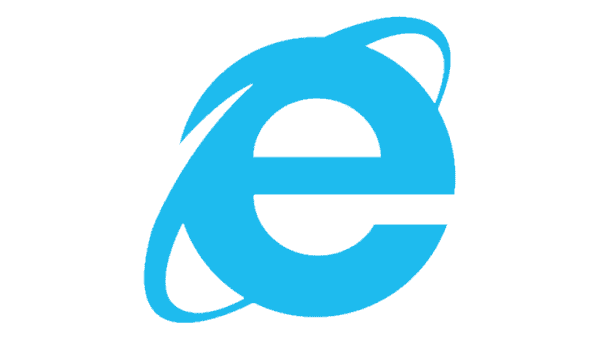
Dans Internet Explorer, vous pouvez rencontrer un problème lorsque vous essayez d’installer une application et de recevoir un message. Windows a bloqué ce logiciel car il ne peut pas vérifier l'éditeur Message d'erreur. Cela peut se produire sur les contrôles Java et ActiveX qui se chargent sur une page Web. Pour essayer de résoudre ce problème, procédez comme suit.
Option 1 - Par site unique (sécurisé)
- Dans Internet Explorer, cliquez sur “Outils"(Équipement)>"options Internet“.
- Clique le "Sécurité" languette.
- Dans le "Sélectionnez une zone pour afficher ou modifier les paramètres de sécurité“, Sélectionnez“Des sites de confiance“.
- Bouge le "Niveau de sécurité pour ce curseur de zone"Jusqu'à"Faible", puis clique "Appliquer“.
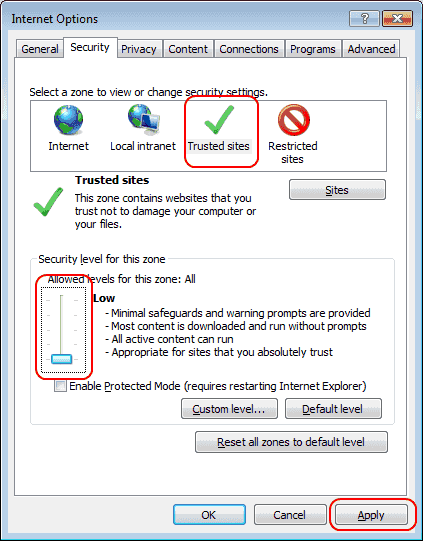
- Clique le "Des sites" bouton.
- Tapez l'URL du site Web sur lequel le logiciel est hébergé dans le "Ajouter ce site à la zone"Champ et cliquez sur"Ajouter“. Si le site Web ne possède pas d'URL HTTPS, décochez la case "Exiger une vérification du serveur (https :) pour tous les sites de cette zone”, Puis ajoutez-le à la boîte. Cliquez sur "Fermer" Une fois terminé.
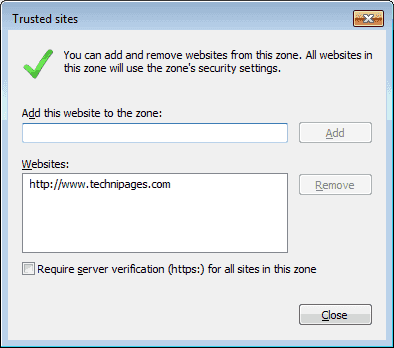
- Cliquez sur "D'accord" sur le options Internet écran.
- Fermez Internet Explorer et essayez de charger à nouveau la page Web. J'espère que vous avez réussi à charger le logiciel cette fois-ci.
Option 2 - Sites multiples (moins sécurisés)
- Dans Internet Explorer, cliquez sur “Outils"(Équipement)>"options Internet“.
- Clique le "Sécurité" languette.
- Sélectionnez le "Niveau personnalisé… " bouton.
- Sous le"ActiveX et plug-ins”Section, modifiez ces paramètres recommandés:
- “Télécharger le contrôle ActiveX signé” = “Activer”
- “Télécharger le contrôle ActiveX non signé” = “Invite”
- “L'initialisation et le script des contrôles ActiveX ne sont pas marqués comme sûrs” = “Invite”
- “Exécuter ActiveX et plug-ins” = “Activer”
- “Contrôles de script ActiveX marqués comme sûrs pour le script” = “Activer”
- Cliquez sur "D'accord", puis "D'accord" encore.
- Redémarrez le navigateur. Le message ne devrait plus apparaître.